Η Valve έχει ήδη αναδείξει την πλατφόρμα του Steam ως κυρίαρχη στην αγορά του PC gaming, αφού εκτός ότι αριθμεί πάνω από 170 εκατομμύρια χρήστες στον κόσμο, διαθέτει μία τεράστια συλλογή από παιχνίδια, η οποία εμπλουτίζεται καθημερινά. Αν είσαι και εσύ χρήστης της διασημότερης πλατφόρμας ψηφιακής διανομής στο χώρο του gaming γενικά, πλέον μπορείς να απολαύσεις ολόκληρη τη συλλογή των Steam game σου σε οποιαδήποτε τηλεόραση του σπιτιού σου με το Steam Link.
Μπορεί πολλά δημοφιλή PC games να εξακολουθούν να είναι απολαυστικά στην οθόνη του υπολογιστή, όμως υπάρχουν πάρα πολλοί τίτλοι που αξίζουν την μεγάλη τηλεόραση του σαλονιού σου. Επιπρόσθετα, είναι εντελώς διαφορετική εμπειρία να απολαμβάνεις τη συλλογή παιχνιδιών σου από την άνεση του καναπέ σου.

Το Steam Link λοιπόν είναι σχεδιασμένο να αξιοποιεί την «ιπποδύναμη» που ήδη έχεις στο σπίτι σου (το gaming PC σου δηλαδή) μεταδίδοντας από τον υπολογιστή σου όλη την εμπειρία στην τηλεόρασή σου σε ανάλυση 1080p και 60 fps. Τα δεδομένα βίντεο και ήχου στέλνονται από τον υπολογιστή σου στο Steam Link, ενώ οι είσοδοι του controller σου στέλνονται πίσω σε πραγματικό χρόνο. Πρακτικά, μπορείς να streamάρεις κάθε παιχνίδι που μπορεί να τρέξει ο υπολογιστής σου στην τηλεόρασή σου χρησιμοποιώντας το Steam Link.
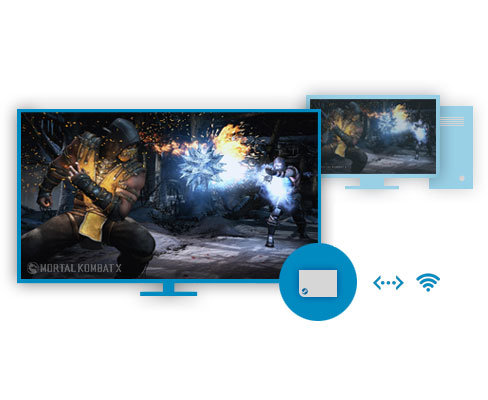 Προσιτό και εύκολο στην εγκατάσταση
Προσιτό και εύκολο στην εγκατάσταση
Τώρα πλέον δε χρειάζεται να ξοδέψεις χρήματα για την αγορά ενός Media Center PC αποκλειστικά για το σαλόνι, καθώς το Steam Link αποτελεί ένα προσιτό, βελτιστοποιημένο streaming receiver με εξαιρετικές ενσύρματες (100 Mbit/s Fast Ethernet) και ασύρματες (802.11ac 2×2 – MIMO) ικανότητες δικτύωσης που μπορείς να συνδέσεις πανεύκολα στην τηλεόρασή σου.
Σε ό,τι αφορά την εγκατάσταση, μπορεί να την κάνει ακόμα και ο πιο αρχάριος χρήστης. Απλά σύνδεσε το Steam Link στην τηλεόραση και το οικιακό δίκτυό σου και θα εντοπίσει αυτόματα οποιονδήποτε υπολογιστή τρέχει το Steam. Στο μεταξύ, ό,τι χρειαστείς για την εγκατάσταση του Steam Link βρίσκονται μέσα στο πακέτο αγοράς. Δηλαδή καλώδιο και αντάπτορας για την τροφοδοσία, καλώδιο HDMI για σύνδεση στην τηλεόραση και καλώδιο Ethernet για σύνδεση στο router.
Το μόνο που απομένει να κάνεις είναι να συνδέσεις το αγαπημένο σου χειριστήριο (ή αν θέλεις πληκτρολόγιο και ποντίκι) και να βυθιστείς στον κόσμο του παιχνιδιού!
Steam Controller – Το ιδανικό χειριστήριο για το Steam Link
Το Steam Link υποστηρίζει πολλά σύγχρονα game controllers, όπως χειριστήριο Xbox One ή Xbox 360, ασύρματο χειριστήριο Xbox 360 για Windows, ασύρματο χειριστήριο Logitech F710 κ.ά., αλλά το ασύρματο Steam Controller της Valve ανεβάζει την εμπειρία gaming σε άλλο επίπεδο. Ο φουτουριστικός σχεδιασμός του σίγουρα εντυπωσιάζει, αλλά υπάρχουν πολλοί περισσότεροι λόγοι που καταφέρνει να ξεχωρίσει από άλλα controllers για PC gaming.
Αυτό που κάνει τη μεγάλη διαφορά στο Steam Controller είναι οι δύο πλήρως προγραμματιζόμενες επιφάνειες αφής (αριστερά και δεξιά) οι οποίες παρέχουν την υψηλής πιστότητας είσοδο που απαιτείται για ακριβές PC gaming στο σαλόνι σου. Μπορείς να περιηγηθείς στα μενού και να παίξεις ολόκληρη τη συλλογή παιχνιδιών σου στο Steam στην τηλεόρασή σου. Το Steam Controller υποστηρίζει ακόμα και παιχνίδια που έχουν σχεδιαστεί χωρίς υποστήριξη χειριστηρίου.

Οι ενεργοποιητές δύναμης εξ επαφής και στις δυο πλευρές του χειριστηρίου προσφέρουν δονήσεις υψηλής πιστότητας με ακρίβεια σε μικροδευτερόλεπτα, την ίδια στιγμή που κάθε είσοδος – από τις σκανδάλες μέχρι τις επιφάνειες επαφής – μπορεί να προσφέρει απτικές αποκρίσεις στα δάχτυλά σου, παρέχοντας ζωτικές, απτές πληροφορίες σχετικές με ταχύτητα, όρια, υφή ή ενέργεια. Οι σκανδάλες δύο σταδίων σου δίνουν την ικανοποίηση της αίσθησης του κλικ στο τέλος του πατήματος της σκανδάλης, ενώ μπορούν να χρησιμοποιηθούν είτε ως αναλογική είτε ως ψηφιακή μέθοδος εισόδου – ή και με τους δύο τρόπους ταυτόχρονα. Σε παιχνίδια FPS όπως το Call of Duty WWII για παράδειγμα, μπορείς να στοχεύεις με το σκόπευτρο και έπειτα να πυροβολείς, έχοντας την αίσθηση ενός πραγματικού όπλου, όλα αυτά πατώντας την ίδια σκανδάλη.
Επίσης, κάθε μια από τις ζώνες εισαγωγής – επιφάνειες αφής, αναλογικός μοχλός – και τα πλήκτρα του χειριστηρίου Steam έχουν τοποθετηθεί με βάση τη συχνότητα χρήσης, την απαραίτητη ακρίβεια και την εργονομική άνεση.
Μικρά tips για να έχεις πάντα την καλύτερη δυνατή απόδοση streaming
Το Steam Link υπόσχεται υψηλή απόδοση streaming, ωστόσο αν παρατηρείς latency (ή “lag”) κατά τη διάρκεια του παιχνιδιού, υπάρχουν πολλοί τρόποι να βελτιώσεις την ποιότητα του σήματος:

- Ενσύρματη σύνδεση
Πρώτον, πρέπει να χρησιμοποιήσεις μια ενσύρματη σύνδεση Ethernet για το Steam Link, αν είναι εφικτό. Σύνδεσε το Steam Link στο router σου χρησιμοποιώντας το παρεχόμενο καλώδιο Ethernet. Θα πρέπει ιδανικά να συνδέσεις τον υπολογιστή από τον οποίο θα κάνεις streaming στο ίδιο router και πάλι μέσω καλωδίου Ethernet. Αυτό είναι το πιο σημαντικό βήμα που μπορείς να κάνεις για να έχεις καλές επιδόσεις από το game streaming σου. Η δικτύωση Powerline μπορεί να λειτουργήσει καλύτερα από την ασύρματη δικτύωση σε ορισμένες περιπτώσεις, αλλά τα τυπικά καλώδια Ethernet είναι η καλύτερη επιλογή. Αν έχεις πολύ παλιό router και εξακολουθείς να βλέπεις κακή απόδοση με σύνδεση Ethernet, η αναβάθμιση του router σε κάτι νεότερο και γρηγορότερο μπορεί να δώσει οριστική λύση στο πρόβλημά σου.
- Εναλλακτικές λύσεις
Εάν για κάποιο λόγο δεν μπορείς να χρησιμοποιήσεις καλώδια Ethernet, η Valve συνιστά να χρησιμοποιήσεις τουλάχιστον Wi-Fi 5 GHz. Αυτό σημαίνει ότι θα πρέπει να συνδέσεις τόσο τον υπολογιστή όσο και το Steam Link σε ασύρματο δίκτυο που λειτουργεί σε συχνότητες 5GHz αντί για 2.4 GHz. Αν το router σου δεν υποστηρίζει Wi-Fi 5GHz, θα πρέπει να εξετάσεις σοβαρά την αναβάθμιση.
Το Steam Link υποστηρίζει ασύρματη σύνδεση 802.11ac, παρόλο που λειτουργεί και το 802.11n. Ένα ασύρματο δίκτυο 802.11ac 5GHz είναι η ιδανική λύση, αν πρέπει να συνδεθείς ασύρματα. Επιπλέον, υπάρχουν συσκευές που μπορούν να ενισχύσουν το σήμα του Wi-Fi router σου, αρκεί να γίνει σωστά η μελέτη των χώρων που πρέπει να καλυφθούν. Μία από τις πιο διαδεδομένες λύσεις είναι η χρήση repeater που συνδέεται απ’ ευθείας σε μια πρίζα, λαμβάνει ασύρματα το σήμα από τον κεντρικό router και το αναμεταδίδει στο χώρο που βρίσκεται. Παραδείγματα τέτοιων συσκευών είναι το D-Link N300 Range Extender και το Tp-Link Wall-Mounted TL-WA850RE WiFi Extender. Μία τέτοια λύση είναι ιδανική όταν πρέπει να καλυφθεί ένα μεγάλο σπίτι σε έναν όροφο ή σε δύο ορόφους τοποθετώντας router και repeater κοντά στη σκάλα.
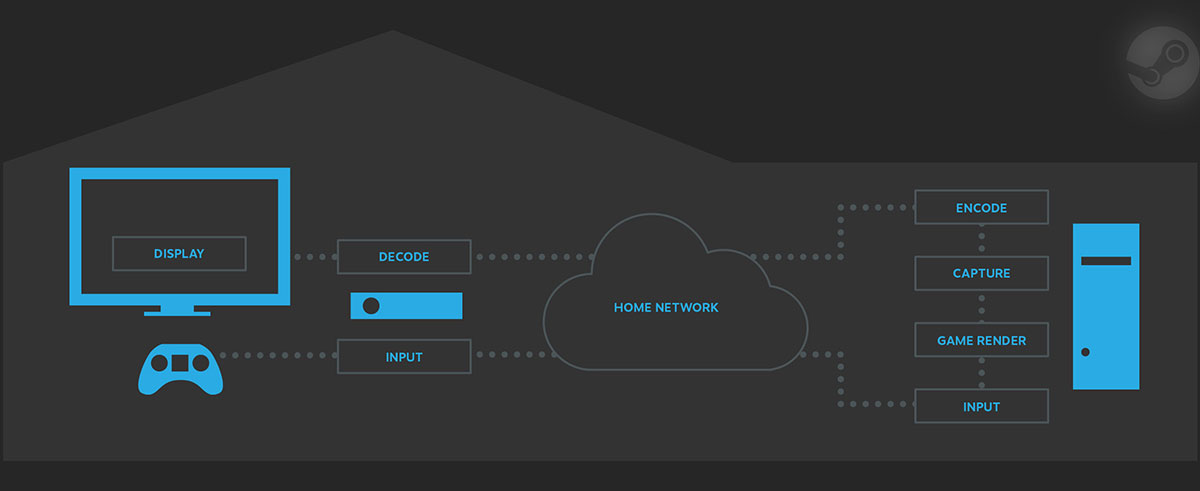
- Ρυθμίσεις στον υπολογιστή
Μπορείς επίσης να τροποποιήσεις τις επιλογές συνεχούς ροής στον υπολογιστή σου. Για να το κάνεις αυτό, άνοιξε το Steam στον υπολογιστή από τον οποίο κάνεις streaming και επίλεξε Steam > Settings. Στη συνέχεια επίλεξε In-Home Streaming (Οικιακή μετάδοση) και έπειτα κάνε κλικ στην επιλογή Advanced Host Options (Προχωρημένες Επιλογές Διακομιστή). Βεβαιώσου ότι όλα τα κουτάκια στην ενότητα Enable hardware encoding (Ενεργοποίηση κωδικοποίησης υλικού) είναι επιλεγμένα για μέγιστη απόδοση.
Μπορείς επίσης να «παίξεις» και με άλλες επιλογές που υπάρχουν εδώ για να δεις πώς επηρεάζουν τις ρυθμίσεις σου. Για παράδειγμα, μπορείς να tickάρεις την επιλογή «Χρήση καταγραφής NVFBC με NVIDIA GPU» για να επιλέξεις μια εναλλακτική μέθοδο καταγραφής. Συνήθως η τυπική μέθοδος καταγραφής ΝVENC είναι ιδανική, εκτός αν φαίνεται ότι η NVFBC λειτουργεί καλύτερα για σένα. Το NVENC είναι η ίδια τεχνολογία καταγραφής που χρησιμοποιούν οι τεχνολογίες ShadowPlay και GameStream της NVIDIA.
Οι συνήθεις συμβουλές για τη βελτίωση της απόδοσης και της ποιότητας εικόνας μπορούν επίσης να βοηθήσουν. Για παράδειγμα, εάν το παιχνίδι είναι πολύ απαιτητικό, ίσως χρειαστεί να προσαρμόσεις τις ρυθμίσεις του παιχνιδιού σε επίπεδο το οποίο η κάρτα γραφικών και ο επεξεργαστής του υπολογιστή σου μπορούν να υποστηρίξουν. Η μείωση της ποιότητας των γραφικών μπορεί να βελτιώσει την απόδοση του παιχνιδιού, αλλά και το streaming.
Θα πρέπει να επίσης να αποφύγεις τη χρήση του υπολογιστή για απαιτητικές εφαρμογές κατά τη διάρκεια του streaming καθώς θα μειώσει κατακόρυφα την απόδοση του streaming. Με άλλα λόγια, δεν μπορείς να παίξεις ένα παιχνίδι στον υπολογιστή σου ενώ ταυτόχρονα streamάρεις ένα άλλο παιχνίδι – από τον υπολογιστή στο Steam Link – εκτός αν διαθέτεις πολύ ισχυρό hardware. Τέλος, και στην τηλεόρασή σου, η ενεργοποίηση της λειτουργίας παιχνιδιού (Game Mode) μπορεί να συμβάλει στη μείωση του latency.
- Βελτιστοποιήσεις μέσα από το Steam Link
Στο ίδιο το Steam Link, μπορείς να αλλάξεις τις ρυθμίσεις ποιότητας κάνοντας κλικ στην κύρια οθόνη και επιλέγοντας Settings > Streaming Setup. Υπάρχουν τρεις επιλογές διαθέσιμες εδώ: Fast, Balanced, και Beautiful. Η προεπιλογή είναι Balanced. Εάν αντιμετωπίζεις κακή απόδοση, δοκίμασε την επιλογή Fast. Εάν έχεις καλή απόδοση, δοκίμασε να επιλέξεις Beautiful και έλεγξε αν έχεις βελτιωμένη ποιότητα εικόνας χωρίς αισθητή επιβράδυνση.

Τρόπος προβολής στατιστικών απόδοσης
Το Steam Link προσφέρει ένα πραγματικά εύχρηστο μενού, όπου μεταξύ άλλων ευκολιών παρέχει και τη δυνατότητα να παρακολουθείς την απόδοση του game streaming σε πραγματικό χρόνο. Αυτό θα σε βοηθήσει να «μετρήσεις» τον αντίκτυπο που θα έχουν οι διάφορες ρυθμίσεις που κάνεις κάθε φορά, για να δεις πόσο επηρεάζουν (αρνητικά ή θετικά) τη συνολική απόδοση του stream. Για να ενεργοποιήσεις τη συγκεκριμένη επιλογή, κατευθύνσου στην αρχική οθόνη και, στη συνέχεια, επίλεξε Settings > Streaming Setup > Advanced Options (πάτησε Y) και ενεργοποίησε τη σχετική ρύθμιση.
Μπορείς επίσης να ενεργοποιήσεις ή να απενεργοποιήσεις αυτήν τη ρύθμιση από τη λειτουργία Big Picture κατά τη διάρκεια του streaming πηγαίνοντας Settings > In-Home Streaming > Advanced Client Options και, στη συνέχεια, ενεργοποιώντας τη λειτουργία “Display Performance Information”.
Αφού ενεργοποιήσεις τη λειτουργία αυτή, θα δεις λεπτομερή στατιστικά στοιχεία απόδοσης που εμφανίζονται στο κάτω μέρος της οθόνης σε πραγματικό χρόνο. Για παράδειγμα, η ενότητα “Streaming latency” σου δείχνει πόση καθυστέρηση σε επίπεδο εισόδου και εικόνας αντιμετωπίζεις αυτήν τη στιγμή. Στη συνέχεια, μπορείς να κάνεις τις σχετικές τροποποιήσεις/βελτιστοποιήσεις και να δεις απευθείας τον αντίκτυπο που έχουν στην απόδοση του streaming.

